Planlegge en oppgave å synkronisere WSUS-server med Microsoft® Update-området. Når oppgaven går, WSUS-serveren kobles med Microsoft Update-webområdet, henter de nyeste Microsoft-oppdateringer for operativsystemet, og lagrer oppdateringer på WSUS server. Denne prosessen sikrer at WSUS-serveren har de nyeste Microsoft-oppdateringer som du kan bruke til ditt administrative systemer.
Synkronisere WSUS-server hver dag, slik at du har de nyeste kritiske og sikkerhet Windows-oppdateringer for det administrative systemer.,
Når du velger WSUS-serveren i navigasjonsruten, kan du gjennomgå server informasjon om synkronisering i kategorien Detaljer.
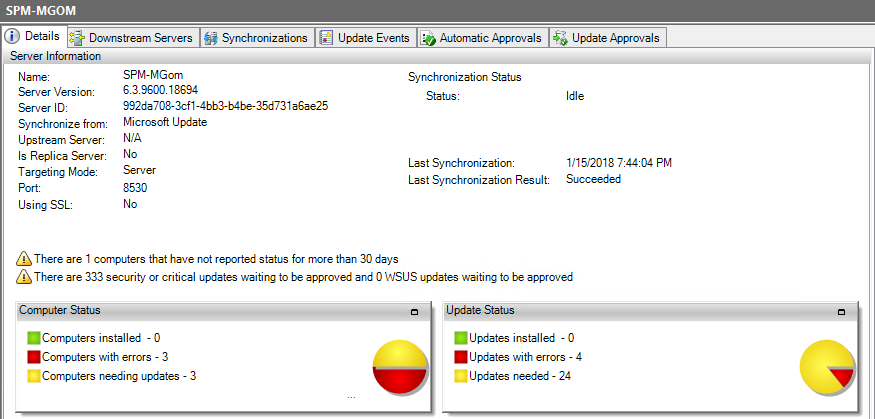
Planlegg regelmessige synkronisering oppgaver for WSUS-servere for å sikre at de alltid har de siste oppdateringene.
- Logg på for å SolarWinds Patch Manager som administrator.
-
I Patch Manager-menyen, utvide Enterprise > Update Services.
-
Høyre-klikk WSUS-server og velg Synkroniser Server.,
I dette eksempelet,
SPM-MGOMer WSUS server.
- I Oppgaven Valg veiviseren, klikker du Bla gjennom datamaskiner.
-
I Patch Manager-menyen, utvide Update-Tjenesten Servers, og velg WSUS server.
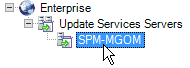
- I veiviseren, klikker du på Legg til Valgt for å legge til WSUS-serveren til listen, og deretter klikker du OK.
- Klikk på Neste.
-
skriv Inn et navn og en beskrivelse av oppgaven.,
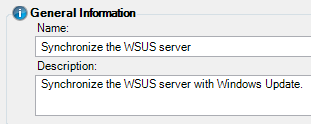
- Velg Planlegg oppgave å kjøre daglig, ukentlig eller månedlig i den Planlagte Innstillinger-boksen, og deretter klikker du Rediger.
-
I Planen Gang-boksen, velger du en dato og tid. Velg Universal Time for Greenwich Mean Time.
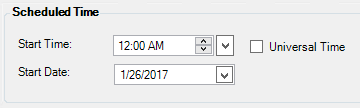
-
I Regelmessig mønster-boksen, velg når WSUS-server synkroniseres med Windows Update.
-
Angi Omfanget av tilbakefall til Ingen sluttdato for å sikre at WSUS-server synkroniseringsprosedyren aldri stopper, og deretter klikker du OK.,
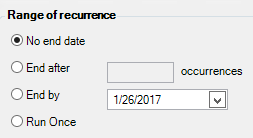
innstillinger som er vist i Planen Innstillinger-boksen.
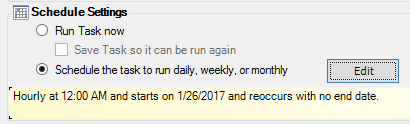
-
du kan Fullføre Oppgaven Valg Veiviseren, og klikk på Neste.
oppgaven innstillinger sammendrag vises i vinduet.
-
Klikk på Fullfør.
Windows Update-synkronisering planlegg oppgave er opprettet.
Sjekk WSUS-server synkronisering status
WSUS-server synkroniseres med Microsoft Update server basert på synkronisering planen., Du kan sjekke synkronisering status ved å velge WSUS-serveren i navigasjonsruten og gjennomgang av status i kategorien Detaljer.
-
Klikk WSUS-serveren i Patch Manager-menyen.

-
I kategorien Detaljer, sjekk synkroniseringsstatusen.

-
I kategorien Detaljer, sjekk synkroniseringsstatusen.,

Feilsøke en mislykket synkronisering
Hvis synkroniseringen mislykkes og du får en feilmelding, kan du gjøre følgende:
- Kontroller at vertsnavnet er riktig.
-
Kontroller at standard port er riktig.
For Windows Server 2008 R2 og eldre, standard er 80-porten (443 for SSL).
For Windows Server 2012 R2 og nyere, er standard port 8530 (8531 for SSL).
- Sikre på at portene er åpne, og det vert navn kan løses ved DNS.,
-
Kontrollere nettverkstilkoblingen til oppstrøms server.
-
Kontroller at nedstrøms serveren er koblet til oppstrøms server.
Se Sette opp et hierarki av WSUS-servere på Microsoft-Dokumenter hjemmeside for mer informasjon.
